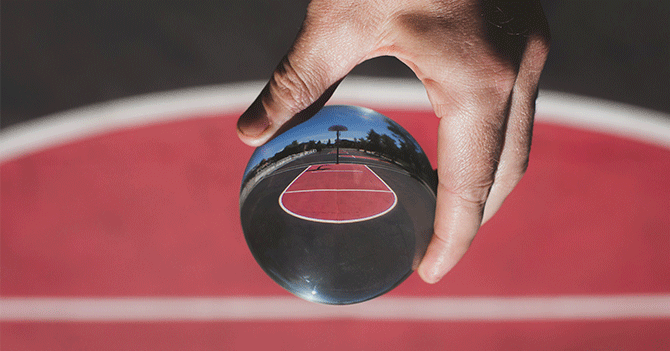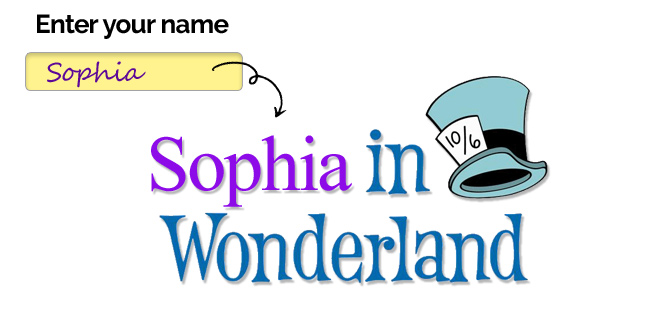Cómo optimizar los vídeos y añadirlos a tu Ebook
Una pregunta frecuente sobre los archivos de vídeo: ¿Qué tamaño es demasiado grande?
Respuesta rápida: Optimizar siempre los vídeos.
Respuesta larga: Nuestro profesor de arte de séptimo grado, el Sr. Hoffman, era un espíritu formidable, pero libre, empeñado en sacar el artista que cada uno de nosotros llevaba dentro. Cuando alguien se atrevía a plantearle una pregunta sencilla, como “¿Qué tamaño debe tener el árbol?”, se burlaba y soltaba siempre la misma respuesta. “Piernas lo suficientemente largas como para alcanzar los pedales de la bicicleta”.
Volvimos a sentarnos refunfuñando: “¿Qué tienen que ver las piernas de los ciclistas con mi árbol?”. Con un poco de ensayo y error solemos averiguarlo y, sorprendentemente, nos convirtió a todos en artistas, de alguna manera. Ahora, años después, cuando alguien pregunta qué tamaño debe tener un archivo de ebook, me siento tentado de decir con su voz ronca: “Piernas lo suficientemente largas como para alcanzar los pedales de la bicicleta”.
Los libros electrónicos interactivos no deben ser más grandes de lo necesario. Lo suficientemente grandes para hacer el trabajo, pero no más.
Un libro electrónico de tamaño innecesario puede costarle:
- Inconvenientes para sus lectores al descargar un archivo innecesariamente grande,
- Rechazos por parte de las tiendas de libros electrónicos que tienen un límite de tamaño impuesto,
- Posibilidad de que el archivo se corrompa, si su ordenador no puede manejar el tamaño del archivo.
No importa la cantidad de texto que tengas en tu ebook, nunca será la razón de un archivo de gran tamaño. La razón principal suele ser el tamaño de los medios no optimizados: audio, vídeo e imágenes. El vídeo es el sospechoso habitual, ya que un solo archivo de vídeo puede superar fácilmente 1 GB.
Hay dos caminos que puedes tomar para incluir archivos de vídeo y seguir teniendo un libro electrónico pequeño.
La primera opción es subir el vídeo a un sitio web de alojamiento de vídeos como YouTube o Vimeo, y luego incrustar el vídeo en su libro electrónico. Si bien la incrustación de vídeos tiene como resultado el menor tamaño de archivo posible, también significa que sus espectadores necesitarán acceso a Internet para ver los vídeos.
La segunda opción es optimizar los vídeos e incluirlos en el ebook para que su visualización sea más fácil y fluida para sus lectores.
Hace unos días nos enfrentamos a un libro electrónico de 30 capítulos que tenía un tamaño de archivo de 2,2 GB. Después de diseccionar el contenido del libro electrónico, encontramos 4 vídeos que por sí solos sumaban 2,1 GB. Conseguimos optimizar los vídeos y reducir el tamaño del archivo de todo el libro electrónico a sólo 79 MB, sin pérdida de calidad.
Así que, para ayudarte, vamos a empezar una serie de blogs en tres partes sobre la optimización de los medios de comunicación para tu ebook. Dado que los vídeos son los culpables más comunes y su efecto es desastroso, empezaremos con la optimización de los vídeos.
Optimización del vídeo
¿Qué es la optimización? La optimización puede implicar el cambio de formatos, el remuestreo (tasa de bits, frecuencia, etc.), el cambio de resolución o la reducción de la calidad. Esto último puede no ser necesariamente detectable para el ojo humano, especialmente cuando se ve en pantallas pequeñas. La idea es alcanzar la menor calidad y resolución posibles manteniendo una alta calidad para los espectadores.¿Qué es la optimización? La optimización puede implicar el cambio de formatos, el remuestreo (tasa de bits, frecuencia, etc.), el cambio de resolución o la reducción de la calidad. Esto último puede no ser necesariamente detectable para el ojo humano, especialmente cuando se ve en pantallas pequeñas. La idea es alcanzar la menor calidad y resolución posibles manteniendo una alta calidad para los espectadores.
Adobe Media Encoder es una de las opciones de software más populares para codificar y optimizar archivos de vídeo. Dado que el software no es gratuito y sólo viene como parte de la suscripción a Premiere Pro o After Effects, le mostraremos cómo optimizar los vídeos, utilizando una alternativa gratuita: Handbrake. Es de código abierto, está disponible para Windows y Mac, y hace exactamente lo que necesitamos. Puedes descargarlo en el siguiente enlace: https://handbrake.fr/.
Pasos
1. Reúne todos tus archivos de vídeo.
A menos que sea muy organizado, la forma más fácil de hacerlo es simplemente ir al listado de todos los archivos de vídeo de su libro electrónico en Kotobee Author. Haga clic en el menú de soporte y seleccione Abrir directorio de trabajo. Navegue hasta la carpeta EPUB/video. Encontrará una lista de todos los vídeos de su libro electrónico. Convenientemente, cualquier cambio realizado en estos archivos tendrá lugar instantáneamente en todo su ebook. Mantén esta ventana abierta. La necesitaremos en un momento.
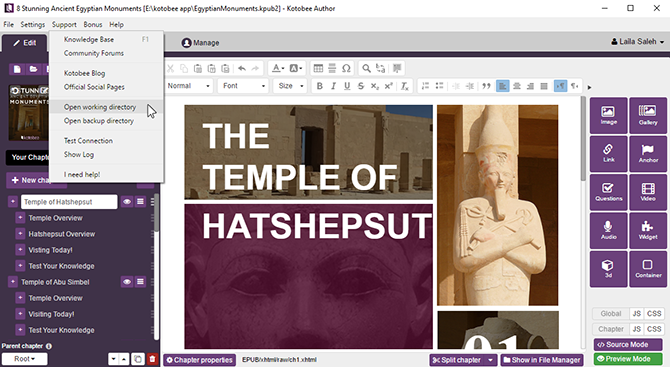
2. Optimizar los vídeos
1. Abre Handbrake. La pantalla de inicio tiene este aspecto.
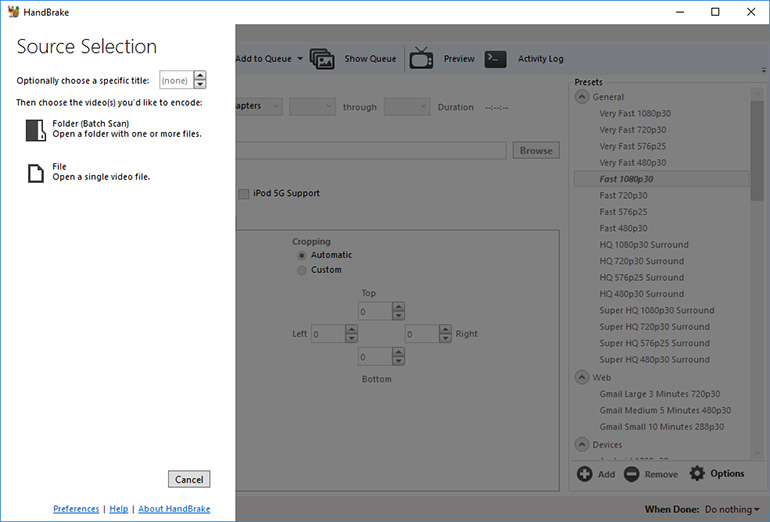
2. Arrastra y suelta un archivo de vídeo desde la ventana de Kotobee que acabamos de abrir a esta ventana de Handbrake. Entonces tendrás acceso a todos los ajustes. Nota: Es posible convertir por lotes todos los archivos de vídeo a la vez.
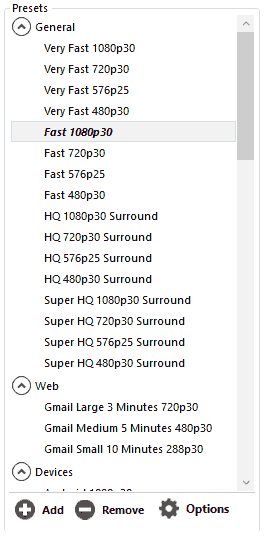
- Seleccione un preajuste. En la parte derecha, verás una lista de preajustes, siendo el seleccionado por defecto “Fast 1080p 30”. Nos interesan principalmente los preajustes web. Si tu vídeo original es de alta definición, un buen preajuste web sería el preajuste Gmail Large. De lo contrario, puedes optar por el Gmail Medium. Si el tiempo es un lujo en tus manos, puedes jugar con diferentes preajustes hasta que encuentres la combinación óptima de tamaño y calidad. No te molestes en probar con resoluciones superiores a la original, ya que se verá igual y terminarás con un archivo más grande.
4Introduce un nuevo destino para el archivo optimizado (el escritorio, por ahora, estaría bien) y marca la opción “Web Optimized” (debajo del nombre del archivo). Nota: No cambies el nombre del archivo.
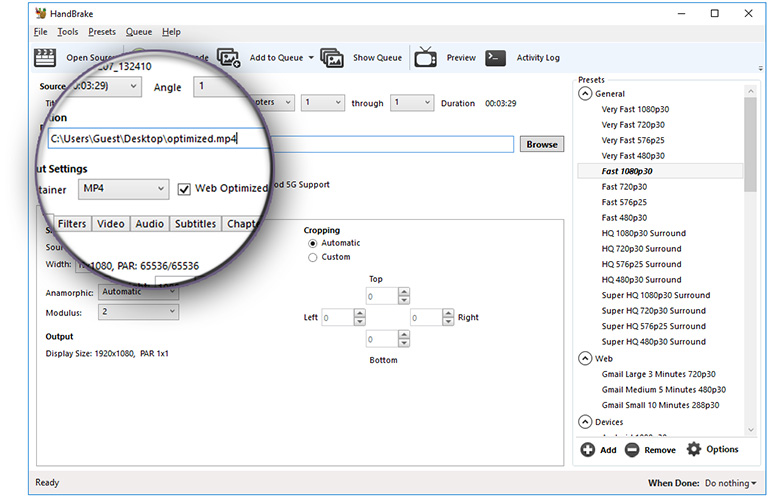
5. Haz clic en Iniciar codificación en la barra de control superior.
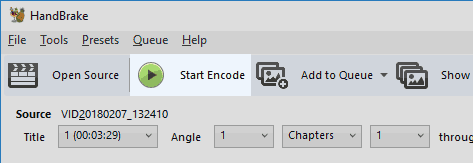
- Handbrake comenzará a optimizar tu archivo. El tiempo que tarda depende de la longitud y la resolución del archivo original. Una vez completada la optimización, vuelve a Kotobee.
3. Sustituye los archivos de vídeo originales.
- Abre de nuevo el directorio de trabajo de Kotobee Author. Haz clic en el menú Soporte y selecciona Abrir directorio de trabajo. Navega hasta la carpeta EPUB/videos.
- Sustituye los archivos de vídeo antiguos por los recién generados en tu escritorio. Puedes arrastrar y soltar o copiar y pegar.
- Guarda tu proyecto de Kotobee Author.
Si compruebas ahora el tamaño del archivo de tu proyecto de ebook, debería ser significativamente menor. Las piernas son lo suficientemente largas para alcanzar los pedales. No más grandes.
Conclusión:
Ahora puedes hacer que los vídeos de tu futuro ebook interactivo estén optimizados con un tamaño de archivo adecuado. Espero que estos pasos hayan sido fáciles y sencillos. intoniza la próxima vez para saber cómo optimizar los archivos de audio y las imágenes para los libros electrónicos.
Lee estos posts.
Cómo crear un libro electrónico interactivo: Una guía paso a paso
Widgets de libros: Todo lo que necesita saber
El poder de las preguntas en los libros electrónicos interactivos